HDD Secure Erase est une méthode de suppression permanente de toutes les données d'un disque dur (HDD) d'une manière qui rend presque impossible leur récupération. Alors, quand devez-vous effacer en toute sécurité votre disque dur sous Windows 11/10/8/7 ? Et comment pouvez-vous effacer un disque dur en toute sécurité ? Heureusement, toutes les réponses se trouvent dans ce guide. Lisez la suite pour obtenir les solutions.
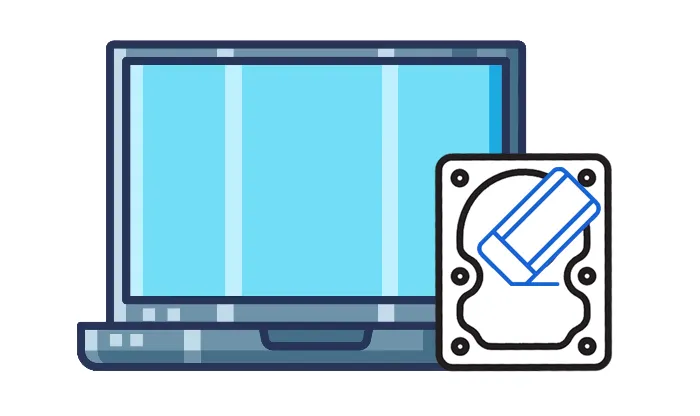
Partie 1 : Quand avez-vous besoin d'un effacement sécurisé du disque dur ?
L'effacement sécurisé d'un disque dur va au-delà de la simple suppression de fichiers ou du formatage du disque. Les méthodes de suppression standard laissent souvent les données récupérables avec un logiciel spécialisé. Voici les scénarios dans lesquels un effacement sécurisé est essentiel :
- Vendez ou donnez votre ordinateur ou votre disque dur.
- Recyclez ou jetez votre ancien disque ou ordinateur.
- Mettez à niveau votre disque dur.
- Protégez les informations sensibles.
- Gérez les logiciels malveillants.
Partie 2 : Effacer en toute sécurité le disque dur sous Windows 11/10/8/7 via 3 méthodes
Il existe 3 façons d’effacer en toute sécurité un disque dur sous Windows. Examinons ces méthodes efficaces.
Considérations importantes : sauvegardez toujours toutes les données importantes avant d'effectuer un effacement sécurisé.
2.1 Utilisation de l'effacement des données iReaShare
Si vous souhaitez effacer complètement votre disque dur, y compris les données existantes et supprimées, iReaShare Data Wipe peut être une aide professionnelle. Cet effaceur de disque dur peut effacer définitivement un disque dur entier, rendant toutes vos données irrécupérables. Il propose deux modes d'effacement, Quick Erase et Deep Erase. Ces derniers suivent la norme US DoD 5220.22-M(E), qui est avancée et sécurisée.
Principales caractéristiques de cet outil d'effacement du disque dur :
* Effacez soigneusement les disques durs en toute sécurité.
* Effacez définitivement les fichiers actuels et les données supprimées des lecteurs.
* Vous permet de déchiqueter et d'effacer de manière sélective des fichiers et des dossiers spécifiques.
* Effacez l'espace libre d'un disque dur sans affecter vos fichiers existants.
*Compatible avec Windows 11/10/8/7.
Téléchargez iReaShare Data Wipe.
Voici comment effacer en toute sécurité un disque dur avec ce logiciel :
Étape 1 : Installez iReaShare Data Wipe sur votre PC après l'avoir téléchargé. Ensuite, ouvrez-le sur votre bureau et choisissez « Drive Wiper ».
Étape 2 : Sélectionnez le disque dur que vous souhaitez effacer et optez pour un niveau d'effacement.

Étape 3 : Cliquez sur « Effacer maintenant » et choisissez « OK » dans la fenêtre contextuelle. Ensuite, l'effaceur de disque dur commencera à effacer votre lecteur sélectionné. Une fois cela fait, toutes vos données seront effacées.

2.2 En réinitialisant ce PC
La fonctionnalité « Réinitialiser ce PC » de Windows est un outil puissant qui vous permet de restaurer votre ordinateur à un état propre. Cela peut aider à effacer les données de votre lecteur système. Cette méthode est pratique mais n’est peut-être pas aussi complète qu’un outil dédié à l’effacement des données. Après avoir réinitialisé votre PC, vous perdrez en même temps vos fichiers stockés sur d’autres disques durs de l’ordinateur.
Voici comment effacer vos disques durs en réinitialisant votre PC :
Étape 1 : Appuyez sur « Windows » et « I » pour ouvrir le menu « Paramètres ». Cliquez sur « Mise à jour et sécurité », puis sélectionnez « Récupération » sur le panneau de gauche.
Étape 2 : Dans la section « Réinitialiser ce PC », cliquez sur « Commencer ».
Étape 3 : Vous serez invité à conserver vos fichiers ou à tout supprimer. Sélectionnez « Supprimer tout » pour vous assurer que toutes les données sont effacées.
Étape 4 : Suivez les instructions à l'écran pour réinitialiser le PC. Ce processus peut prendre un certain temps et une fois terminé, votre disque dur sera effacé en toute sécurité.

2.3 Utilisation de DiskPart
DiskPart est un outil de ligne de commande intégré à Windows qui peut être utilisé pour effacer un disque dur.
Voici comment l'utiliser pour effacer un disque dur :
Étape 1 : Appuyez sur « Windows » et « X », et sélectionnez « Invite de commandes (Admin) » ou « Windows PowerShell (Admin) ».
Étape 2 : Dans l'invite de commande, tapez « diskpart » et appuyez sur « Entrée ».
Étape 3 : Tapez « list disk » et appuyez sur « Enter » pour afficher tous les lecteurs connectés.
Étape 4 : Tapez « sélectionnez le disque X (remplacez X par le numéro du disque que vous souhaitez effacer) » et appuyez sur « Entrée ».
Étape 5 : Tapez « tout nettoyer » et appuyez sur « Entrée ». Cela effacera en toute sécurité toutes les données du lecteur sélectionné en écrivant des zéros dessus.
Étape 6 : Une fois le processus terminé, tapez « exit » pour fermer DiskPart.
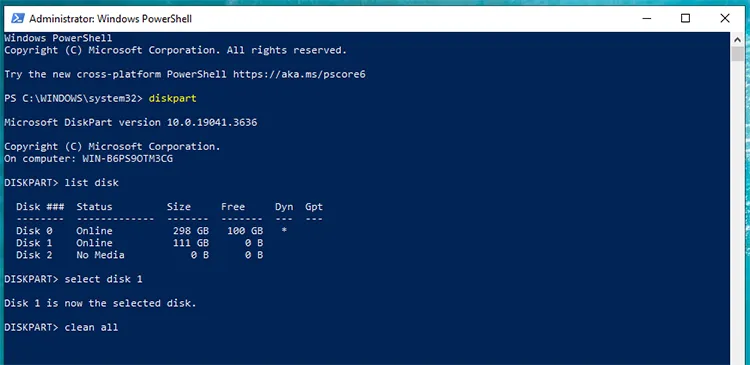
Partie 3 : FAQ sur l'effacement sécurisé du disque dur
Q1 : L’effacement sécurisé endommage-t-il un disque dur ?
Non, l'effacement sécurisé n'endommage pas physiquement un disque dur. Cependant, un écrasement excessif (par exemple, Gutmann 35 passes) peut entraîner une usure inutile au fil du temps.
Q2 : Combien de passes sont nécessaires pour effacer en toute sécurité un disque dur ?
En général, un seul passage (zéro remplissage) suffit pour la plupart des utilisateurs. 3 passes (norme DoD 5220.22-M) sont recommandées pour les besoins de sécurité modérés. 35 passes (méthode Gutmann) sont extrêmes mais inutiles dans la plupart des cas.
Q3 : Les fichiers supprimés peuvent-ils être récupérés à partir d'un disque dur ?
Oui. La simple suppression de fichiers ou le formatage d'un disque dur ne supprime pas les données ; il marque uniquement l'espace comme disponible. Les logiciels de récupération de données peuvent souvent restaurer les fichiers supprimés à moins qu'ils n'aient été écrasés de manière sécurisée. Si vous souhaitez supprimer définitivement des fichiers de votre disque dur, vous pouvez utiliser iReaShare Data Wipe pour effacer vos données existantes et supprimées. Aucune donnée ne peut être récupérée.
Conclusion
Lorsqu'il s'agit d'effacer en toute sécurité votre disque dur, il est essentiel de garantir que vos données sont complètement effacées pour protéger votre vie privée. Si vous souhaitez une expérience fiable et simple, iReaShare Data Wipe peut répondre à vos besoins. Cet outil peut effacer complètement les disques durs, y compris les fichiers existants et supprimés. Quoi qu'il en soit, prenez les mesures nécessaires pour protéger vos informations sensibles avant de jeter ou de vendre votre disque dur, en vous assurant que vos données personnelles restent en sécurité.
Articles connexes
Guide complet : Comment utiliser facilement l'effacement des données iReaShare
Comment effacer définitivement un téléphone Android | Protéger la vie privée





























































